В тот момент, когда ваш компьютер загрузится, вы будете заняты открытием всех необходимых приложений. Вам может понадобиться Chrome, Paint, Calculator, Outlook и т. Д. открываться каждый день, и определенно утомительно находить и дважды щелкать по этим приложениям, чтобы запускать их каждый божий день. Как насчет того, чтобы дважды щелкнуть один файл на рабочем столе, и вместо этого все эти приложения откроются для вас одновременно? Что ж, эта статья посвящена тому, как это сделать очень легко.
Пакетный файл — это файл, содержащий набор команд, которые должны выполняться в последовательном порядке интерпретатором командной строки (CLI). Итак, если вы хотите открыть несколько приложений одновременно, вам просто нужно написать команды для запуска этих приложений и поместить их в пакетный файл. Поэтому, когда вы дважды щелкните этот командный файл, он будет запущен, и все ваши необходимые приложения будут запущены сразу. Это очень просто, хотя может показаться сложным.
Читайте дальше, чтобы узнать, как легко запустить сразу несколько приложений в Windows 11.
Запуск двух программ одновременно
Как создать пакетный файл для добавления запускаемых приложений
Шаг 1: Прежде всего, давайте посмотрим, какие все приложения установлены на вашем компьютере, запустив папку Applications.
Для этого сначала нажмите на Поиск значок на панели задач.

Шаг 2: Теперь в панель поиска, тип в cmd и нажмите на Командная строка от результатов.

Шаг 3: Как следующее, копировать вставить следующую команду и нажмите Входить клавиша для запуска папки приложений.
оболочка проводника: AppsFolder
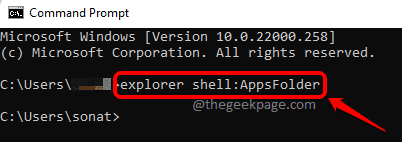
Шаг 4: Теперь найдите первое приложение, которое вы хотите запустить, с помощью командного файла.
Щелкните правой кнопкой мыши на нем, а затем нажмите на Местонахождение открытого файла.
В приведенном ниже примере выбранным приложением является Google Chrome.

Шаг 5: В месте расположения файла щелкните правой кнопкой мыши на исполняемый файл файл (или на ярлыке), а затем нажмите Характеристики.
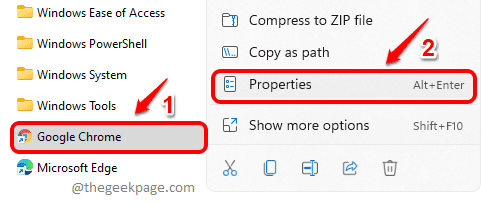
ШАГ 6: Сейчас в Характеристики окно, убедитесь, что вы находитесь на Ярлык вкладку, а затем скопируйте все, что присутствует в Цель поле.
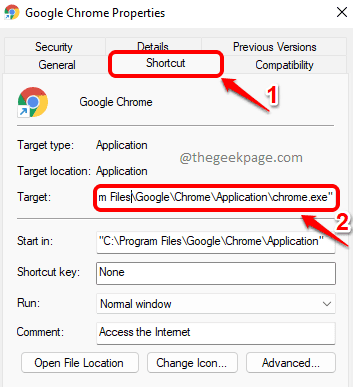
Шаг 7.: Следующим шагом будет создание командного файла.
Автозапуск программ на python
Для этого запустите Запустить окно сначала, нажав кнопку Победа и R ключи сразу. Введите блокнот и ударил Входить ключ.

Шаг 8: В окне блокнота копировать вставить следующий код.
CD команда изменит текущий каталог на APP_PATH и Начните команда запустит запускаемый файл имя указано.
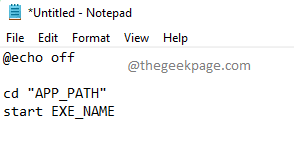
Шаг 9: На предыдущем шаге вам необходимо заменять в APP_PATH с фактический путь приложения а также заменятьEXE_NAME с имя исполняемого файла приложения. Вам нужно пойти по пути, который вы скопировали. ШАГ 6 для этого.
Например, если вы скопировали путь к Google Chrome на шаге 6, то замените APP_PATH на C: Program Files Google Chrome Application , а EXE_NAME на chrome.exe.
В следующем примере снимка экрана показано, как заменить APP_ PATH и EXE_NAME для 2 приложений; Chrome и Skitch. Таким образом в командный файл можно добавить любое количество приложений.
В конце файла добавьте выход команда.
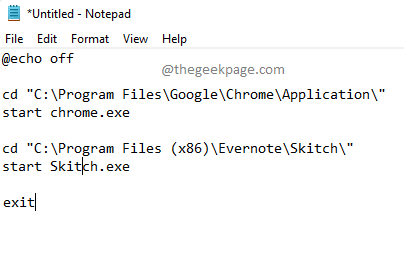
Шаг 10: Наконец, вам нужно сохранить командный файл. Для этого нажмите на Файл вкладка, а затем на Сохранить как вариант.
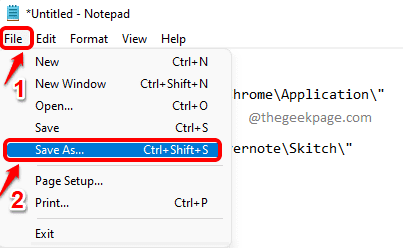
Шаг 11: Дайте имя в ваш командный файл и дайте расширение как .летучая мышь. Убедись Сохранить как тип установлен на Все файлы. Ударять Сохранить кнопку, как только вы закончите.
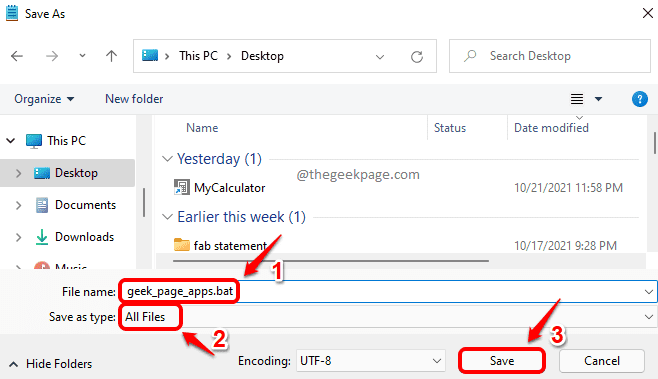
Вот и все. Ты можешь сейчас дважды щелкните командный файл, чтобы запустить сразу все указанные приложения.
Как отредактировать пакетный файл для добавления или удаления приложений
Если вы хотите удалить или добавить новые приложения в список запуска приложений в пакетном файле, выполните следующие действия.
Шаг 1: Щелкните правой кнопкой мыши в созданном вами командном файле, а затем нажмите Показать больше вариантов.
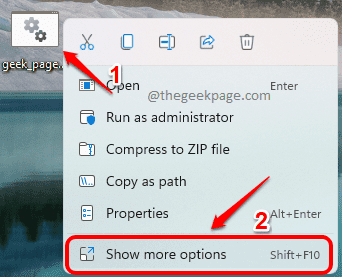
Шаг 2: Как следующее, нажмите на Редактировать возможность редактировать файл.
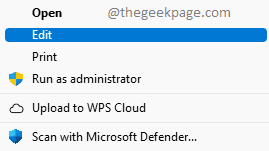
Шаг 3: Если вы хотите добавить новые приложения, вы можете просто добавить CD а также Начните команды для соответствующих приложений. Для системное приложениеs, вам просто нужно дать имя exe и не требуется указывать путь к приложению.
Чтобы удалить приложение из списка, просто удалите его CD а также Начните команды.
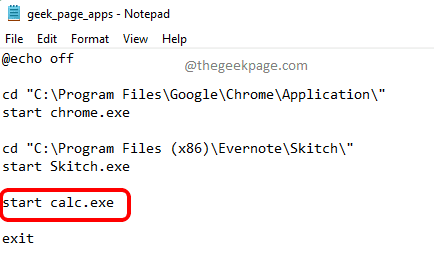
Ударять CTRL а также S вместе, чтобы сохранить изменения и закрыть файл. Тебе хорошо идти.
Сообщите нам в комментариях, если вы застряли на каком-либо из этапов.

Как сбросить настройки беспроводного сетевого адаптера в Windows 10 Как Windows 10
16 декабря 2015 г. От АдминА Сеть Адаптер — это аппаратное обеспечение вашего ПК / ноутбука, используемое для подключения по сети. Сеть может быть проводной (Ethernet) или беспроводной (Вай-фай, Bl.
Windows 10 — стр. 11 Как Клавиатура Почта Сеть Офис Обновлять Windows 10 Камера Ошибка Игры
Когда вы закончите свою работу, все, что вам нужно, — это выключить компьютер и заняться другими повседневными делами. Но когда вы нажимаете кнопку «Завершение работы», ваш компьютер скорее переход.

Как изменить время задержки загрузки меню Windows 10 Как Windows 10
Знаете ли вы, что с помощью простого редактирования реестра вы можете изменить время задержки загрузки меню в Windows 10. Этот трюк применим и ко всем более ранним версиям Windows. Обычно меню загр.
Источник: koroglutech.com
Запуск программы одновременно с Windows
Так же, как и в предыдущих версиях Microsoft Windows, в Windows 10 предусмотрена возможность запуска различных программ одновременно с запуском самой операционной системы, на окончательном этапе ее загрузки. Функцию автоматического запуска приложений имеет смысл использовать в том случае, если вы хотите, чтобы при открытии каждого вашего сеанса работы с Windows данная программа начинала работать автоматически. Такой подход рационально применять для организации автоматической загрузки антивирусных мониторов, программ, обеспечивающих различные дополнительные функции в процессе соединения с Интернетом, каких-либо вспомогательных утилит, которые постоянно нужны пользователю при работе в Windows. Следует отметить, что некоторые приложения Windows (например, антивирусы) самостоятельно размещают свои модули в области автоматической загрузки операционной системы.
Несмотря на то что автоматическая загрузка программ с объективной точки зрения обеспечивает значительное удобство при работе в Windows, не следует злоупотреблять данной функцией без необходимости, поскольку каждая загруженная программа занимает определенный объем оперативной памяти компьютера и, как следствие, пропорционально замедляет работу операционной системы.
Для того чтобы настроить запуск программы одновременно с загрузкой Windows, выполните следующие действия:
- Создайте ярлык требуемой программы одним из стандартных способов;
- Одновременно нажмите на клавиатуре клавишу с изображением логотипа Windows и клавишу R;
- В открывшемся окне введите (без кавычек) строку «%ALLUSERSPROFILE%MicrosoftWindowsStart MenuProgramsStartup» и нажмите Enter
- Перетащите в открывшееся окно созданный вами ранее ярлык;
- Чтобы удалить программу из автозагрузки, вновь проделайте перечисленные выше процедуры и удалите созданный вами ранее ярлык из данной папки.
Источник: www.winpedia.ru
Как запустить программу вместе с Explorer.exe?
Скажу сразу, что я делаю не какой-нибудь трой, а совсем даже наоборот =) В общем, как можно запустить программу вместе с проводником (эксплорером) не из автозагрузки? Просто если вместо експлорера прописать что-нибудь другое, то автозагрузка не сработает. Посоветуйте, пожалуйста, альтернативные методы автозагрузки. Спасибо.
Отслеживать
8,647 17 17 золотых знаков 73 73 серебряных знака 180 180 бронзовых знаков
задан 5 фев 2012 в 16:31
13.6k 13 13 золотых знаков 60 60 серебряных знаков 122 122 бронзовых знака
1 ответ 1
Сортировка: Сброс на вариант по умолчанию
Автозагрузка бывает разная. Есть загрузка на уровне системы, когда программа запускается во время загрузки самой виндовс. Поэтому, возможно, вам подойдет что-нибудь. Вот есть программка, которая это всё видит — AutoRuns.
Как вариант: подстановка второго шелла через реестр
Возможно, будет справедливо и в ветке HKEY_CURRENT_USER . Еще вариант — созать екзешник и им заменить эксплорер, и он там запускает все, что нужно, а в конце собственно запускает эксплорер. Хотя можно и в начале. Но геморроя много — нужно передать все параметры запуска;)
Источник: ru.stackoverflow.com
